.svg)
Wir freuen uns, einen neuen, nahtlosen Weg zur Erstellung eines individuellen Designs für die Landing Page und die digitalen Brieftaschenkarten für Ihr Team vorstellen zu können! Ganz gleich, ob Sie Ihre Markenidentität verbessern oder ein einheitliches, professionelles Erscheinungsbild in Ihrer Organisation beibehalten möchten, unser neues Designverfahren macht es einfacher als je zuvor.
*Diese Funktion ist nur für Administratoren. Wenn Sie kein Administrator sind und dennoch Ihre Landing Page anpassen möchten, können Sie dies über die Registerkarte "Mein Profil" auf app.mobilocard.com tun.
Das Layout und Design, das Sie für die Landing Page erstellen, wird auch für die digitale Brieftaschenkarte übernommen. Wenn Sie auf einer Seite Änderungen vornehmen, werden diese sofort auf der anderen Seite übernommen.
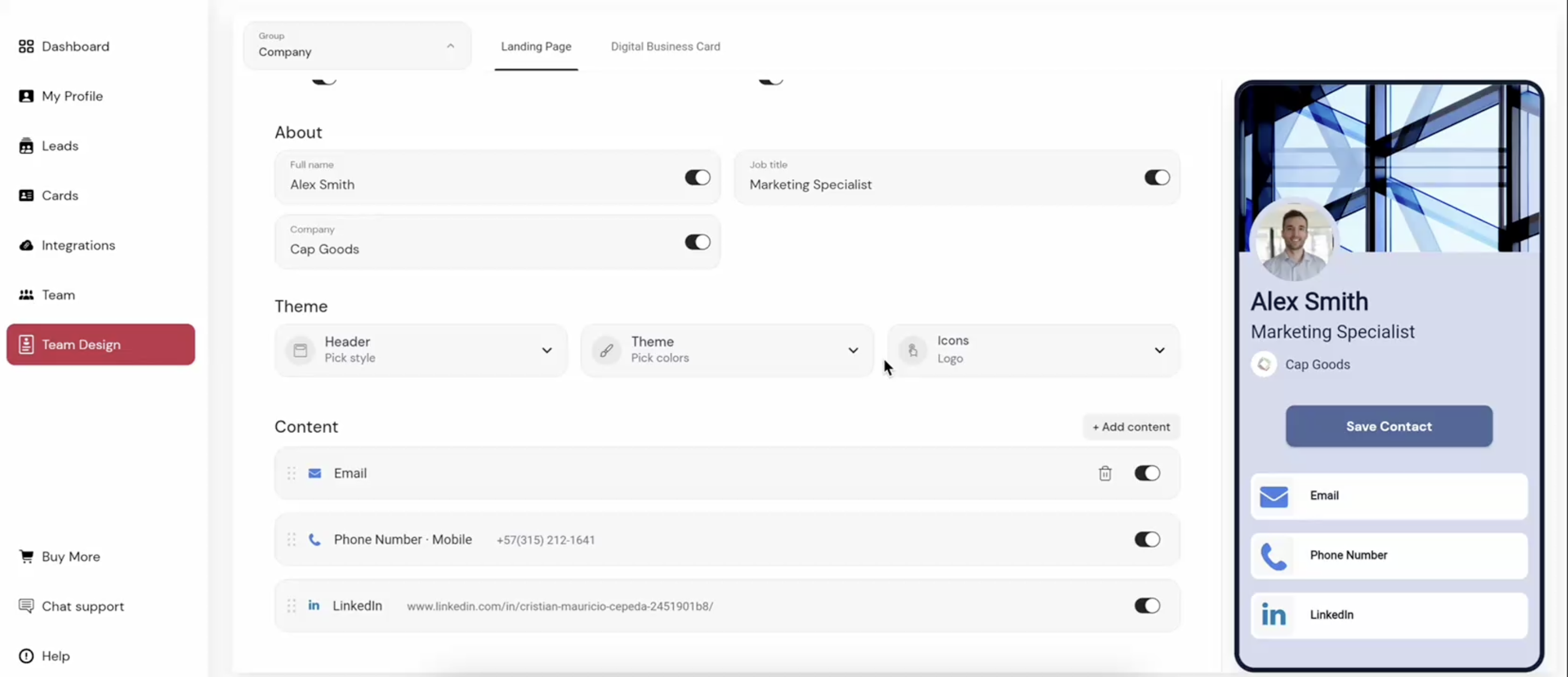
Jedes Teammitglied kann eine E-Mail generieren, um seine eigenen digitalen Karten zu seinen Apple- oder Google-Geldbörsen hinzufügen zu lassen. Als Administrator können Sie auch die digitalen Visitenkarten-E-Mails für sie generieren. Gehen Sie zu app.mobilocard.com und klicken Sie auf den Reiter "Team" und dann auf "Digitale Visitenkarte". Sie haben dort 2 Optionen:
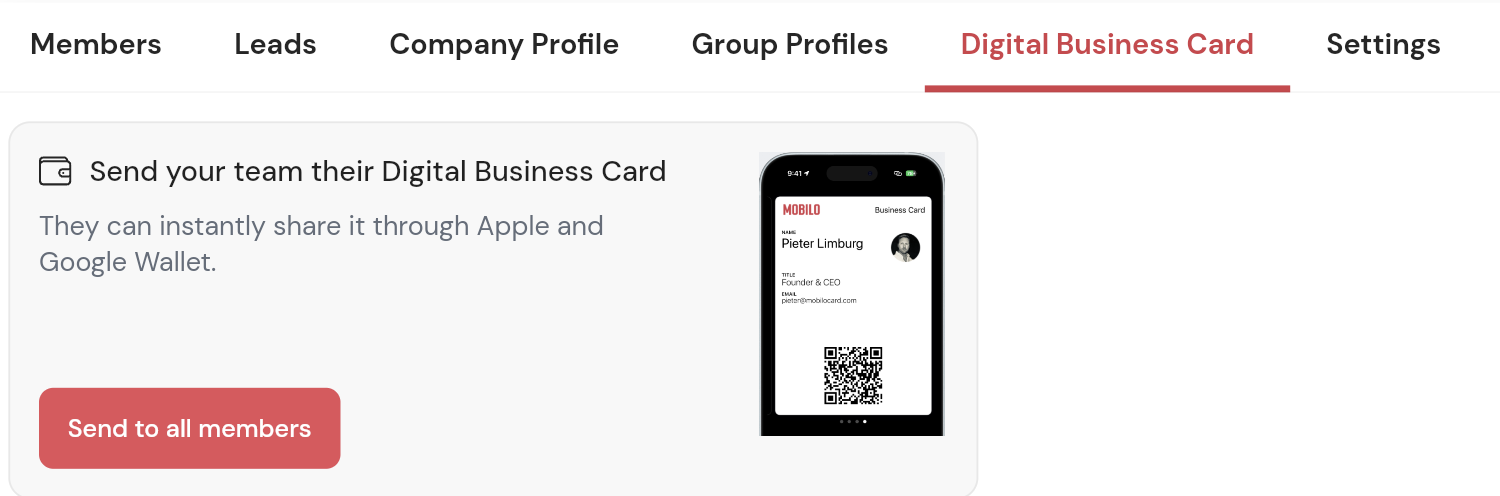
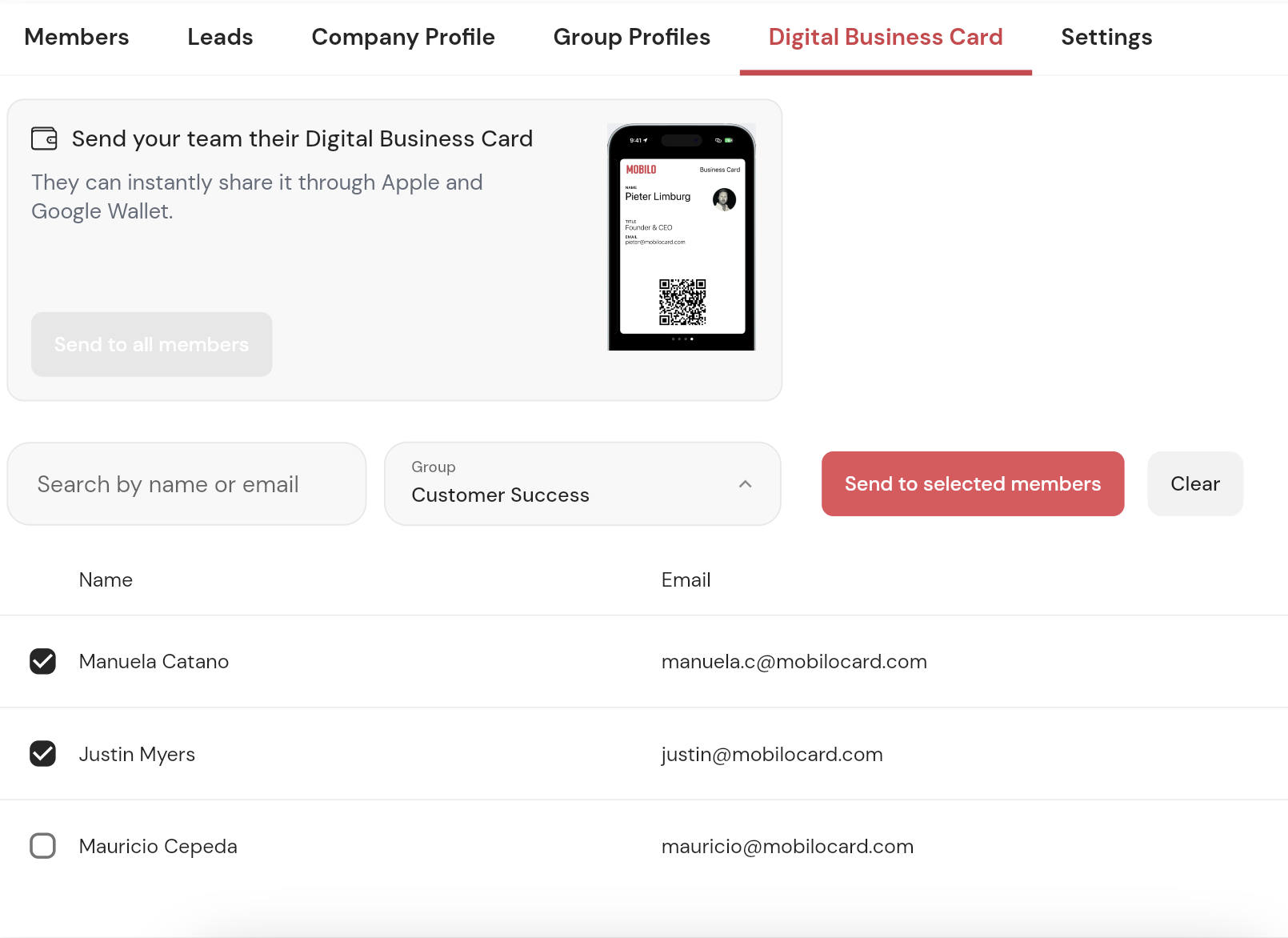
Kann ich separate Designs für die Landing Page und die digitalen Brieftaschenkarten haben?
Im Moment nicht. Das Design, das Sie für die Landing Page erstellen, wird automatisch auf die Wallet-Karten übertragen und umgekehrt.
Die Landing Page eines meiner Teammitglieder zeigt nicht das Layout, das ich entworfen habe.
Stellen Sie sicher, dass die Landing Page gesperrt ist, damit alle Nutzer das gleiche Design sehen.
Kann ich getrennte Designs für verschiedene Gruppen haben?
Ja, Sie können auf der Registerkarte "Team" verschiedene Gruppen anlegen und dann auf der Registerkarte "Teamdesign" für jede Gruppe ein eigenes Design erstellen.
Kann ich die E-Mails mit der digitalen Visitenkarte an Gruppen von Personen statt an Einzelpersonen senden?
Nein, im Moment können Sie die E-Mails mit den digitalen Visitenkarten nur an alle Mitglieder Ihres Teams oder an ausgewählte Teammitglieder senden. Sie haben die Möglichkeit, die Mitglieder pro Gruppe zu sehen, aber Sie müssen sie immer noch einzeln auswählen, um ihnen die E-Mails zu senden.
Dieser optimierte Prozess hilft Ihnen, mühelos ein ausgefeiltes, professionelles Design zu erstellen. Legen Sie noch heute los und werten Sie das Branding Ihres Teams mühelos auf!
Wenn Sie Fragen haben oder Unterstützung benötigen, wenden Sie sich bitte an unser Team unter support@mobilocard.com.